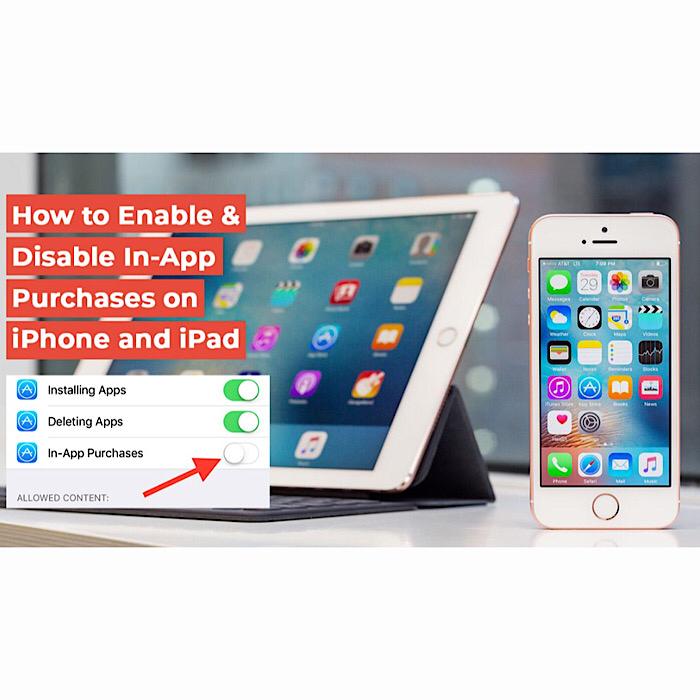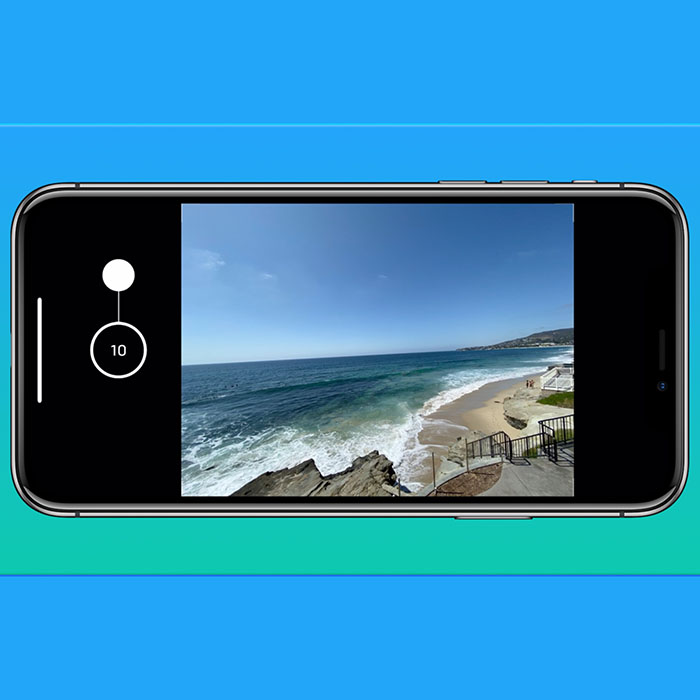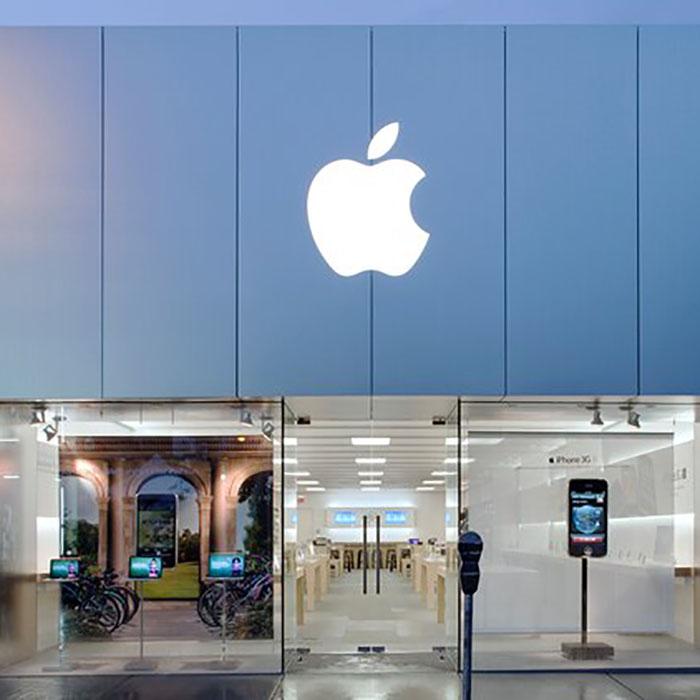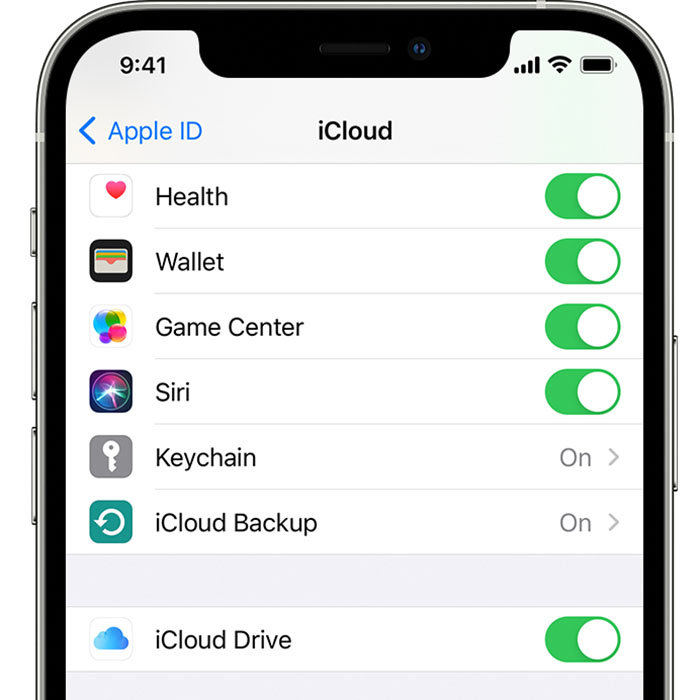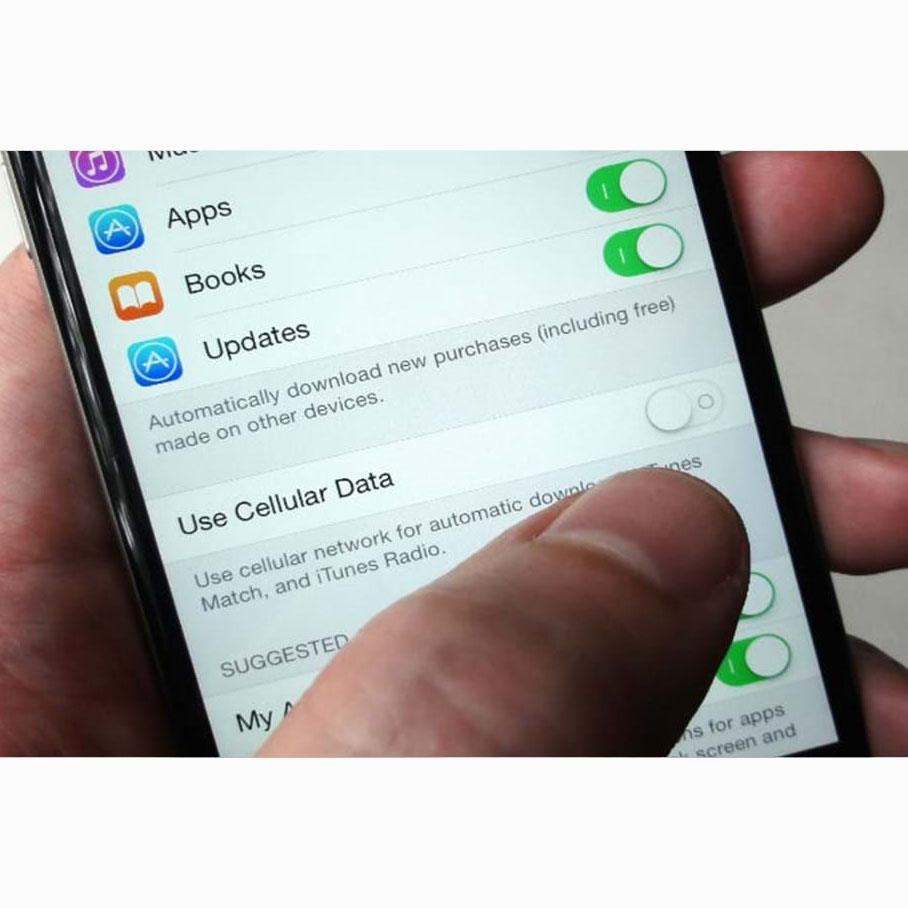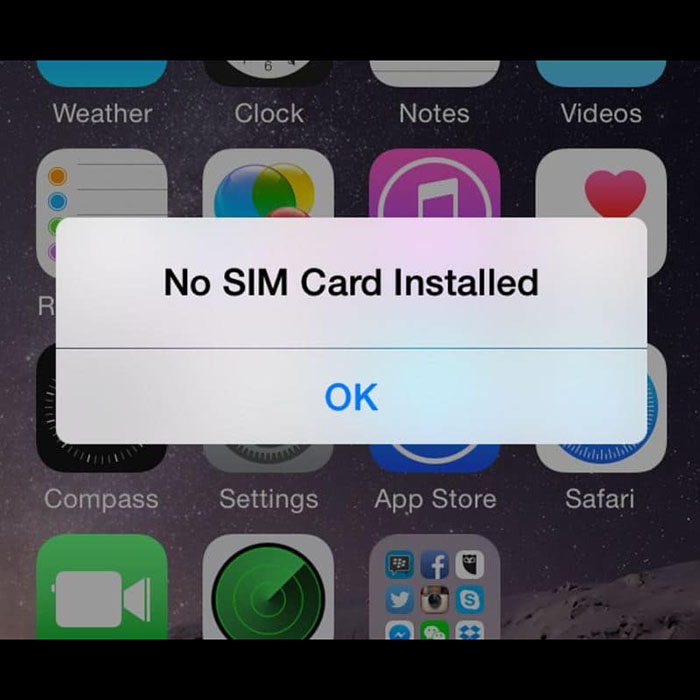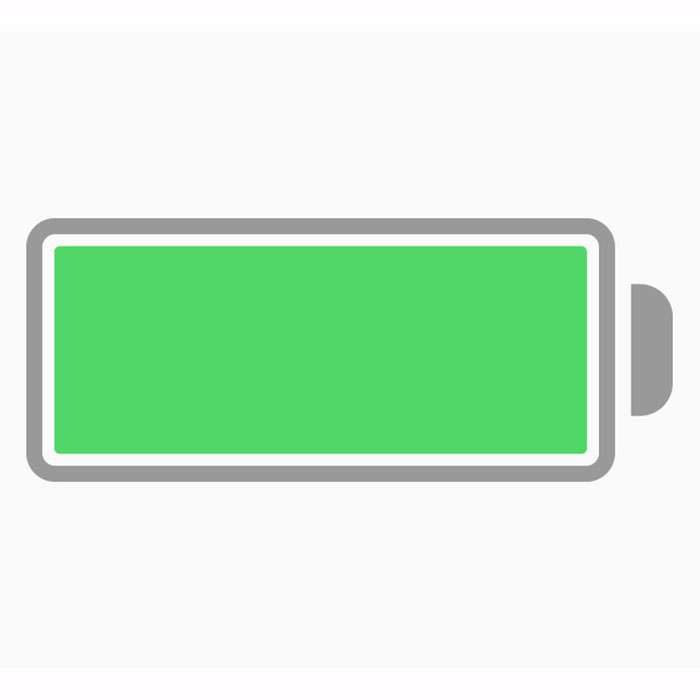آموزش فعال و غیرفعال کردن خریدهای درون برنامه ای در آیفون و آیپد
اگر با یک بچه باهوش که عادت به خریدهای درون برنامه ای برای تقویت بازی دارد یا یک خواهر یا برادر بدجنس که هرگز در باز کردن بسته های گران قیمت در بازی ها یا برنامه های دیگر تردیدی ندارد، این راهنما همان چیزی است که به آن نیاز دارید. بهتر است در چنین مواقعی کنترل خریدهای درون برنامه ای در آیفون و آیپد را در دست بگیرید و از هزینه های غیرضروری روی کارت اعتباری خود جلوگیری کنید. به جای اینکه هر بار که خریدی بدون تأیید شما انجام میشود، آرامش خود را از دست بدهید، در ادامه بخوانید تا بدانید چگونه خریدهای درونبرنامهای را در iPhone یا iPad به میل خود فعال/غیرفعال کنید.
بنابراین، چگونه خریدهای درون برنامه ای در آیفون و آیپد iOS/iPadOS مجاز/ممکن میکنید؟
قرار دادن یک سپر بر روی آیتمهای درونبرنامه برای جلوگیری از خرید آنها بدون رضایت شما، بسیار آسان است، که عمدتاً به لطف Screen Time (محدودیتهای سابق) است. برای کسانی که با این موضوع آشنایی ندارند، Screen Time یک ویژگی داخلی کنترل والدین است که به شما امکان می دهد چندین ویژگی دستگاه خود را محدود کنید.
از محدود کردن حذف برنامه گرفته تا محدود کردن محتوای بزرگسالان تا پنهان کردن برنامهها یا حتی کل App Store، Screen Time میتواند به شما در کنترل بیشتر ویژگیهای دستگاهتان کمک کند. اگر به دنبال راهی برای تقویت حریم خصوصی محتوا یا فعال کردن محدودیتهایی برای جلوگیری از نقض قوانین تنظیم شده شما هستید، باید از این ویژگی کنترل والدین استفاده کنید.
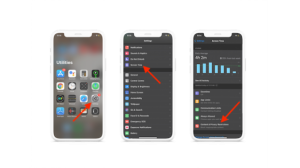
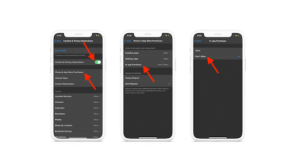
اگر شخصی به تنظیمات زمان نمایش دسترسی داشته باشد چه؟
برای جلوگیری از لغو تغییرات تنظیم شده در Screen Time، ویژگی کنترل والدین داخلی به شما امکان می دهد رمز عبوری را تنظیم کنید که می تواند با رمز عبور دستگاه شما متفاوت باشد. این بدان معناست که حتی اگر شخصی به دستگاه شما دسترسی داشته باشد، نمیتواند به تنظیمات Screen Time وارد شود. به طور خلاصه، شما می توانید به طور کامل روی آن سرمایه گذاری کنید تا از تغییرات خود در برابر چشمان کنجکاو محافظت کنید.
تنظیمات را در iPhone یا iPad خود اجرا کنید
اکنون روی Screen Time ضربه بزنید
سپس روی Content & Privacy Restrictions ضربه بزنید
در مرحله بعد، حتماً سوئیچ محدودیتهای محتوا و حریم خصوصی را روشن کنید. سپس، روی iTunes & App Store Purchases ضربه بزنید
اکنون، روی خریدهای درون برنامه ای ضربه بزنید
در نهایت گزینه Don’t Allow width= را انتخاب کنید
این تمام چیزی است که وجود دارد! از این به بعد، هیچ کس نمی تواند بدون اجازه شما در آیفون یا آی پد شما خریدهای درون برنامه ای انجام دهد. اگر بعداً نظر خود را تغییر دادید و مایلید خریدهای درون برنامه ای را در دستگاه iOS/iPadOS خود مجاز کنید، به همان تنظیمات Screen Time برگردید و سپس گزینه Allow را در پایان انتخاب کنید.
نکته آخر: زمان نمایش بسیار بیشتر از چیزی است که به چشم می خورد!
همانطور که در بالا توضیح دادیم، Screen Time یک کنترل والدین بسیار کارآمد است که به شما امکان می دهد چندین ویژگی دستگاه خود را کنترل کنید. جدا از جلوگیری از دسترسی مجاز به برنامهها و ویژگیها، میتواند نقشی اساسی در پیگیری استفاده از دستگاه داشته باشد.
به عنوان مثال، میتوانید یک برگه در مورد استفاده روزانه از دستگاه نگه دارید، محدودیتهای ارتباطی را تعیین کنید، و حتی زمان خاموشی را فعال کنید تا بعد از یک زمان خاص از استفاده از دستگاه جلوگیری کنید. بنابراین، بسته به نیاز خود، باید با خیال راحت آن را به طور کامل سفارشی کنید.
در حالی که هیچ کمبودی در برنامه های پیشرفته کنترل والدین شخص ثالث مانند OurPact (رایگان) و Questodio (رایگان) وجود ندارد، هیچ کدام نمی توانند با سادگی و سهولت استفاده ارائه شده توسط Screen Time برابری کنند. هر تغییری که در یک دستگاه ایجاد میکنید در دستگاههای iCloud مانند iPhone، iPad و Mac که با همان حساب iCloud مرتبط هستند همگامسازی میشود. در نتیجه، میتوانید مدت زمان استفاده از دستگاه یا تنظیمات فعال شده را از دستگاههای همگامسازیشده پیگیری کنید.
علاوه بر این، مدت زمان زیادی است که Screen Time با نام Restrictions در iOS وجود دارد.